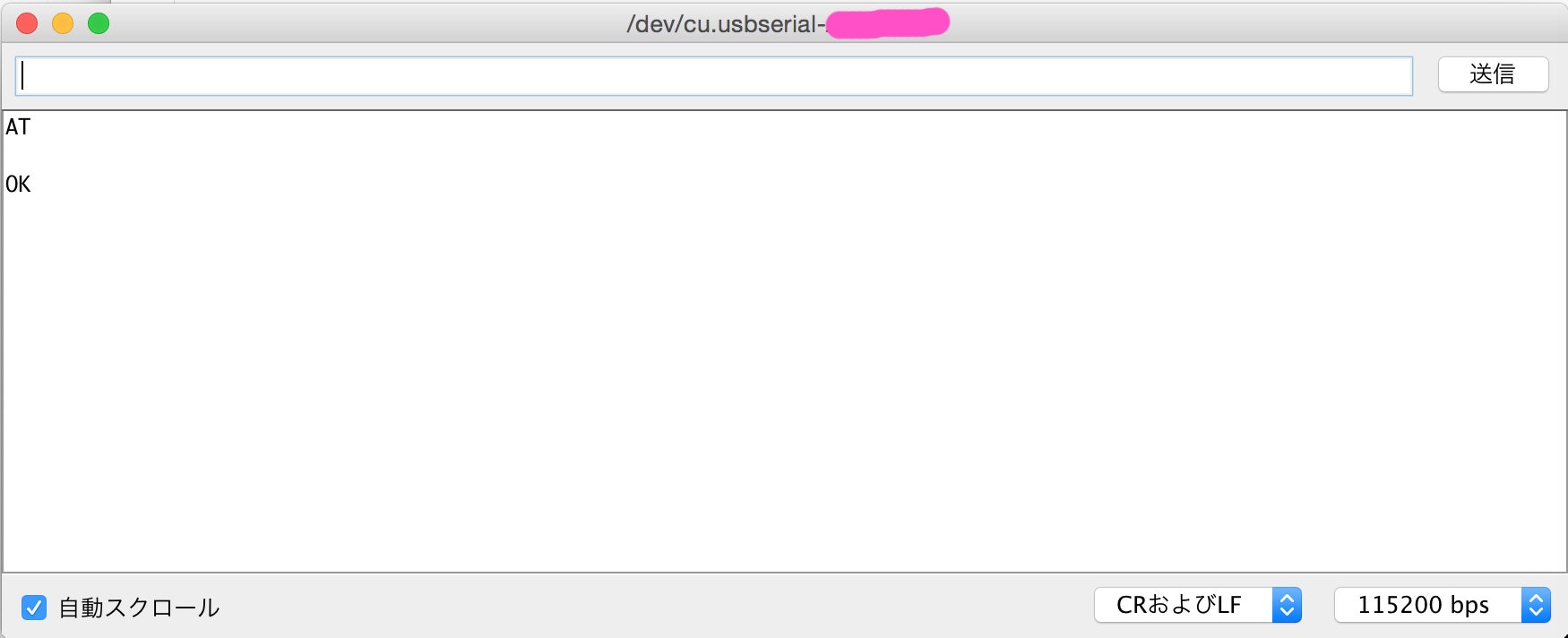私はWi-FiモジュールESP8266を購入し、早速IoTデビュー!というときに、Cerevoの技術Blogの記事や、これ以外にも様々なブログやQiita記事を見ました。
どんな記事にも大体 ATコマンド入力 という手順が出てきて、シリアルモニタに AT と入力し、送信ボタンを押すと OK と返ってくるということが書いてありました。
早速MacにインストールしたArduino IDEで記事を何度も確認しながらやってみると...
何も返ってこない。。。
エラーも何も表示されない。
結構最初のほうにATコマンドの部分が出てくるので、「こんなところで壁にぶつかるなんて!」と、とても絶望しました。
この記事は組み立てが終わり、いよいよこれからというところでOKが返ってこなくてショックを受けている人のために書きます。
解決方法
- Arduino IDEをインストールする。
- 部品を組み立る。
- 組み立てたモジュールをPCと接続する。
- Arduino IDEのツール→ポートからUSBデバイス名を確認する。
- GitHub esptool のDownload ZIPボタンからダウンロードする。
- ターミナルを開いて以下を実行する。
$ cd
$ cd Downloads/esptool-master
$ sudo python setup.py install
- ここからファームウェアを入手する。(esp_iot_sdk_v1.3.0_15_08_08.zipをダウンロードする)
- ターミナルを開いて以下を実行する
$ cd
$ cd Downloads/esptool-master
$ sudo python setup.py install
- 先程ダウンロードしたesp_iot_sdk_v1.3.0_15_08_08.zipを解凍して、esp_iot_sdk_v1.3.0_15_08_08 → esp_iot_sdk_v1.3.0 → bin の中に、GitHubからダウンロードした、esptool-masterの中のesptool.pyをコピーする。
- ターミナルを開いて以下を実行する。
$ cd
$ cd Downloads/esp_iot_sdk_v1.3.0_15_08_08/esp_iot_sdk_v1.3.0/bin
$ ./esptool.py -p /dev/cu.usbserial-★ここにUSBデバイス名入れる★ write_flash -ff 26m -fm qio -fs 32m 0x00000 boot_v1.4\(b1\).bin 0x01000 at/user1.1024.new.2.bin 0x7e000 blank.bin 0xfe000 blank.bin
実行結果
これでATコマンドを入力するとOKと返ってくるようになります!
引っ掛かりポイント
boot_v1.4(b1).binではなく、boot_v1.4\(b1\).binです!
色々な記事にboot_v1.4(b1).bin書いてあるし、binディレクトリでlsコマンドを実行してもboot_v1.4(b1).binと出てきますが、そのまましてしまうと、zsh: no matches found: boot_v1.4(b1).binと出てきてしまいました。